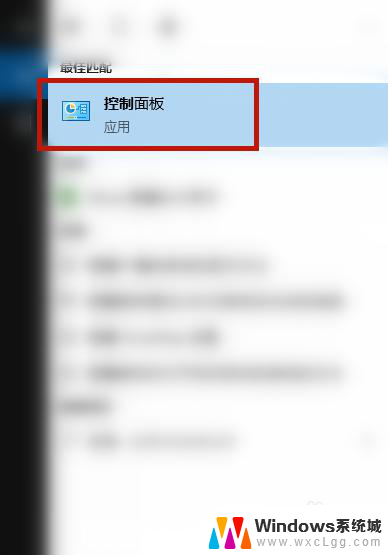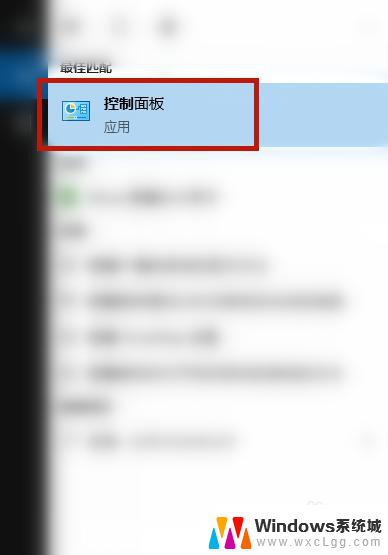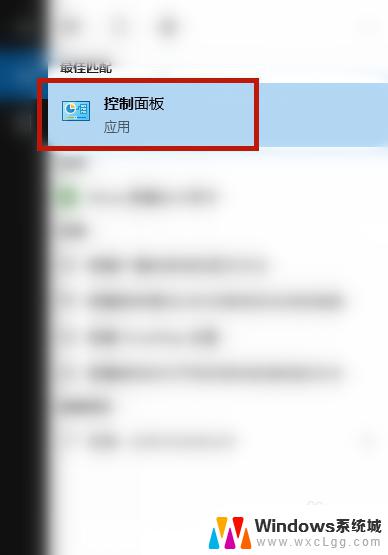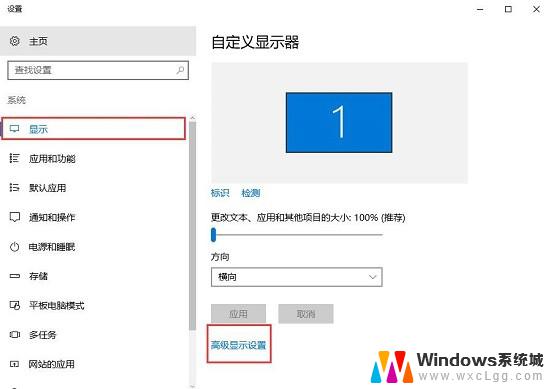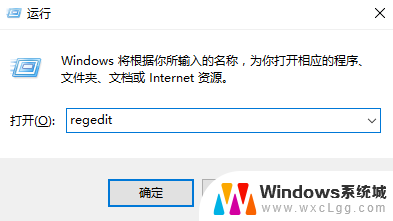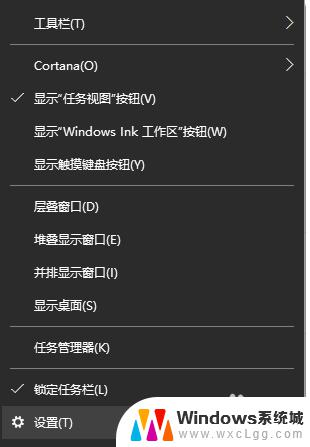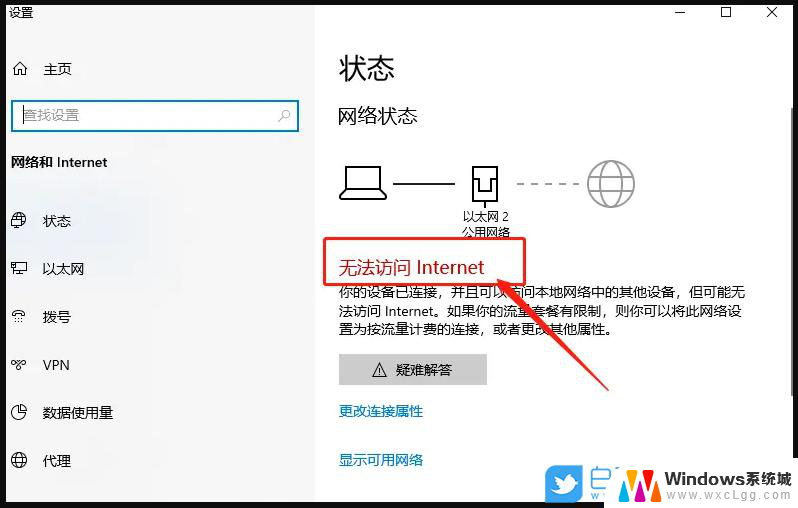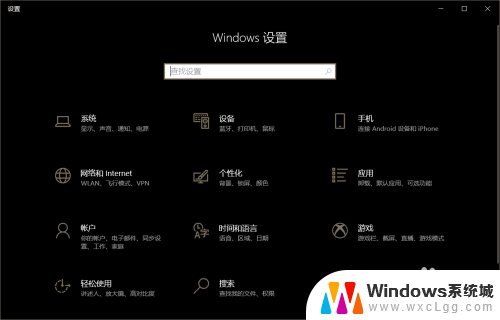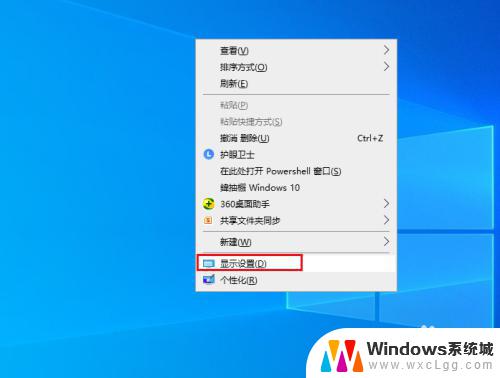显示器不全屏 win10屏幕显示不完全解决方法
更新时间:2024-05-23 14:55:03作者:xtang
在使用Windows 10系统的电脑时,有时可能会遇到显示器不全屏的问题,导致屏幕显示不完全,这种情况可能会影响用户的正常操作和观看体验。针对这一问题,我们可以通过一些简单的方法来解决,让显示器完全全屏显示,提升用户的使用体验。接下来我们将介绍一些解决方法,帮助您快速解决显示器不全屏的问题。
步骤如下:
1.首先我们在windows10电脑左下角自带的搜索功能里输入“控制面板”并打开;
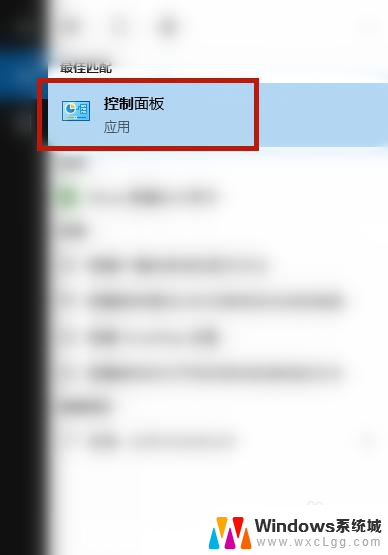
2.找到“NVIDIA控制面板”并点击;
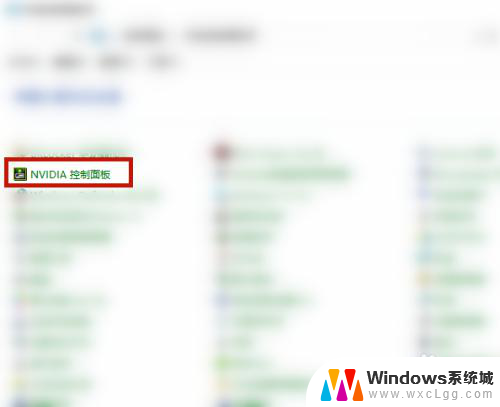
3.在左侧的“显示”下找到“调整桌面尺寸和位置”并点击;
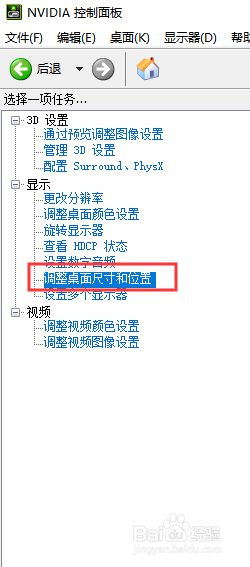
4.在右侧的详情页下选择“应用以下设置”下面的“缩放”里选择“全屏”并且点击应用即可。
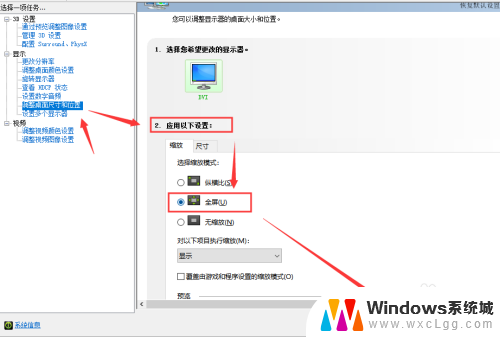
以上就是显示器不全屏的全部内容,如果还有不清楚的用户,可以参考一下小编的步骤进行操作,希望能够对大家有所帮助。